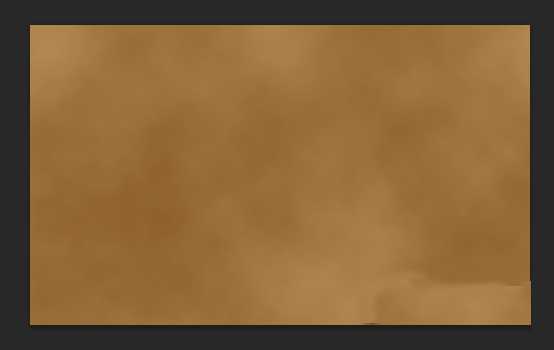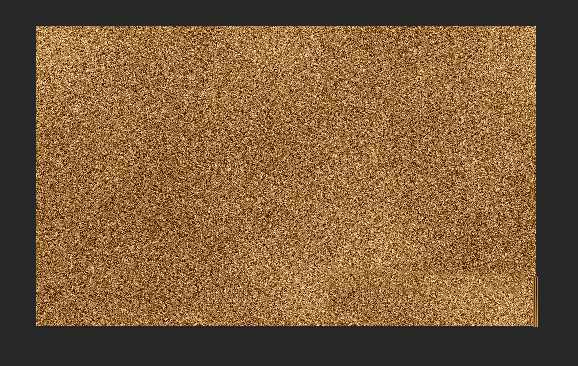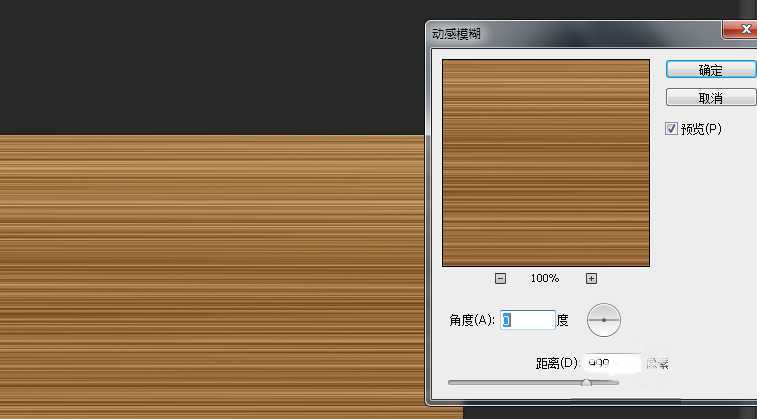PS简单制作逼真的木板效果
(编辑:jimmy 日期: 2025/1/14 浏览:2)
木纹的前期部分可能大家都会做,用云彩,杂色及动感模糊做出初略的木质效果。不过效果还是不够逼真的,木板表面还会有一些不规则的木纹,需要再用一些扭曲滤镜加工处理。最后还需要用加深,减淡工具调整好暗部和高光部分的质感,这样出来的效果才真实,好了,下面我们来看看吧!
1、新建:宽600像素高400像素,分辨率72,RGB文档。设置前景色和背景色为:“bb925c”和“7e4f1b”。然后再执行:滤镜——渲染——云彩。
2、接下来,点击执行:滤镜——杂色——添加杂色。数值“20”,高斯分布,勾选单色选框。
3、接下来,点击执行:滤镜——模糊——动感模糊。角度“0”,距离“999”
4、使用矩形选框工具,在任意处选区“横长形的选区”。执行:滤镜——扭曲——旋转扭曲。角度为默认。接下来多次重复框选部位,每框选一个部位,分别按 Ctrl+F键,执行上次的扭曲滤镜。从这个步骤开始就需要大家自己发挥了。
5、执行:图像——调整——亮度对比度。将亮度值设置为“90”对比度值设置为“20”此数值只做参考,大家根据个人感觉可稍作调整。接下来使用加深或减淡工具,属性设置“中间调”我用了曝光度“15%”,在木纹较复杂的位置反复涂抹,尽情发挥到理想的效果。
以上就是PS简单制作逼真的木板效果方法介绍,操作很简单的,大家按照上面步骤进行操作即可,希望这篇文章能对大家有所帮助!